Come fare un video con il cellulare
Sei a un evento, devi fare una ripresa video con il tuo cellulare e vuoi assicurarti di ottenere dei video di buona qualità? Vorresti maggiore padronanza nel montaggio dei video con il tuo smartphone, in modo da realizzare delle riprese particolarmente accattivanti? Se queste sono soltanto alcune delle domande che ti stai ponendo, sarai felice di sapere che sei capitato nel posto giusto, al momento giusto.
Nella guida di oggi, infatti, ti illustrerò come fare un video con il cellulare sia su Android che su iPhone. Innanzitutto, ti darò alcuni consigli su come fare un video di buona qualità con lo smartphone, dopodiché ti spiegherò come registrare un filmato tramite il tuo cellulare, qualunque esso sia. Ti darò anche alcuni consigli sulle app che puoi utilizzare per fare video editing o creare video a partire da un album fotografico. Infine, se volessi sapere come registrare lo schermo del tuo smartphone, ti darò anche alcune indicazioni che potranno aiutarti a raggiungere il tuo scopo.
Come dici? È proprio quello che volevi sapere? Perfetto, allora siediti sùbito bello comodo e dedicami alcuni minuti del tuo tempo libero per leggere con attenzione i suggerimenti che troverai nei prossimi capitoli, per poi metterli in pratica. A me non resta che augurarti una buona lettura!
Indice
- Consigli per fare un video con il cellulare
- Come registrare un video con il cellulare Android
- Come registrare un video con il cellulare iPhone
- App per fare video con il cellulare
- Come fare un video con le foto sul cellulare
- Come fare un video dello schermo del cellulare
Consigli per fare un video con il cellulare
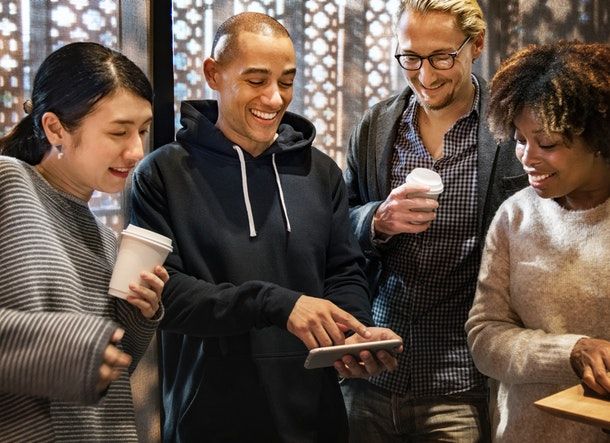
Fare un video con il cellulare non è un’operazione semplice, se si vuole ottenere una qualità soddisfacente, soprattutto se il video dovrà poi essere pubblicato sul Web, su piattaforme di video sharing come YouTube o su social network come Facebook e Instagram.
Per tale ragione, è importante che tu segua degli accorgimenti, prima di cimentarti nella registrazione di un video con il tuo smartphone. Per prima cosa, considera di acquistare un cellulare, Android o iOS, con delle buone caratteristiche nel comparto fotocamera. A tal proposito, ti consiglio di leggere con attenzione la mia guida sui migliori camera phone da acquistare.
Se il tuo dispositivo mobile ha delle caratteristiche hardware che possono garantirti una buona resa durante le riprese, è importante allora prendere in considerazione i consigli che ti illustrerò nelle prossime righe, in modo da registrare un video di buona qualità.
Innanzitutto, considera la possibilità di acquistare un treppiede, se devi fare delle registrazioni da fermo, o uno stabilizzatore, se devi fare riprese in movimento. Ti do questi consigli perché non è gradevole, per coloro che guardano un video, assistere a scene molto mosse. Alcuni moderni smartphone hanno uno stabilizzatore ottico che fa un buon lavoro, ma montandone uno fisso, come quelli che trovi qui sotto, si ottengono sempre risultati migliori.

Zeadio Stabilizzatore per presa treppiede Bluetooth Mini per smartphon...
Dopo che ti sarai munito di uno stabilizzatore per effettuare una ripresa, scegli un luogo luminoso e che sia soprattutto silenzioso, in quanto i rumori di sottofondo possono essere fastidiosi.
Ovviamente, se stai facendo un video mentre cammini per la città, è normale che ci siano rumori, ma evita i luoghi troppo affollati, se non sei proprio costretto perché rappresentano il contesto del video che stai realizzando (ad esempio un concerto).
A questo proposito, nel caso in cui sia tu stesso il soggetto da riprendere, se ti rendi conto che l’audio acquisito è troppo basso, puoi utilizzare un microfono esterno per registrare la tua voce. In questo caso, hai tantissime alternative: da quella gratuita che consiste nell’utilizzare gli auricolari in dotazione con il tuo smartphone, a microfoni più professionali, come quelli che ti illustro qui di seguito.

RØDE VideoMicro Microfono Direzionale Compatto On-camera per Produzion...

RØDE VideoMic Me Microfono Direzionale Compatto per Smartphone con Con...

Boya by-m1 microfono lavalier da 3.5 mm per smartphone e Canon/Nikon f...
Detto ciò, quello che ti serve è impostare il software dello smartphone per iniziare le riprese. Innanzitutto, imposta il dispositivo in modalità aereo, per evitare che i suoni delle notifiche o la ricezione delle chiamate possa disturbarti mentre riprendi. Anche in questa modalità, puoi abilitare il collegamento alla rete Wi-Fi se stai facendo un video in diretta.
Se sei costretto a rimanere collegato alla rete dati della SIM, puoi disattivare i suoni di notifica, così come ti ho spiegato nella mia guida su come silenziare iPhone, giusto per farti un esempio, oppure inibire le chiamate in arrivo.
Infine, assicurati di avere spazio sufficiente sullo smartphone, provvedendo, nell’eventualità, a liberarne un po’, grazie ai consigli che ti ho fornito in questa mia guida. Puoi, inoltre, apportare delle migliorie ai video, grazie ai consigli che ti darò nei prossimi capitoli o consultando quelli che puoi trovare nella mia guida su come migliorare la qualità di un video.
Come registrare un video con il cellulare Android
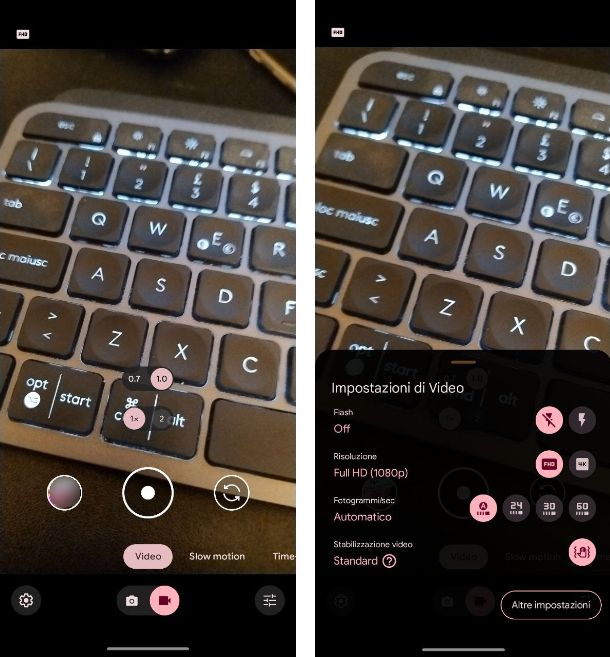
Adesso che sei pronto a realizzare un video con il tuo cellulare, è il momento di passare all’azione. Se possiedi uno smartphone Android e desideri scoprire come registrare un video con il cellulare Android, non devi far altro che agire sfruttando l’app Fotocamera installata di default sul dispositivo.
Una volta aperta l’app in questione, per registrare un video pigia sull’icona Video posta in basso e successivamente premi sull’icona delle frecce che si rincorrono per attivare la ripresa anteriore oppure quella posteriore.
Lo zoom si può regolare tramite l’apposito pulsante presente sullo schermo (ad esempio 1× o 2x) o posizionando due dita al centro e allontanandole o avvicinandole l’una all’altra. Puoi anche regolare altre impostazioni, premendo l’icona con l’ingranaggio, posta in basso a sinistra, tramite il quale potrai puoi cambiare la risoluzione del video, impostandola in Full HD o 4K (se disponibile) o qualsiasi altra risoluzione inferiore a queste. Inoltre, puoi decidere se abilitare o meno il flash LED, la stabilizzazione video e il numero di fotogrammi al secondo.
Quando sei pronto, non devi far altro che premere l’icona di registrazione (in basso) per iniziare la ripresa, che puoi interrompere, tramite lo stesso pulsante. Un’anteprima del video sarà disponibile tramite la miniatura, in basso a sinistra, oppure ricercando il video nell’app Google Foto, nella sezione Video.
Come registrare un video con il cellulare Samsung
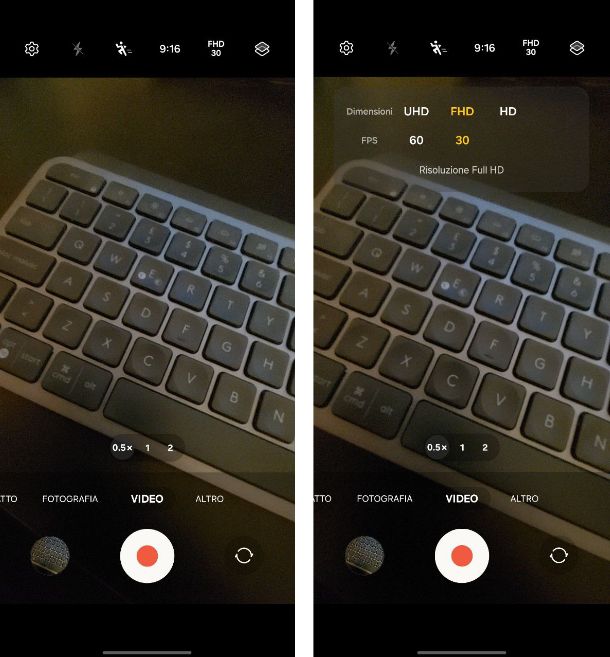
Utilizzi uno smartphone Samsung e desideri capire come registrare un video con il cellulare Samsung? Nessun problema, per iniziare devi semplicemente aprire l’app Fotocamera.
Una volta aperta l’app in questione, per registrare un video pigia sulla scheda Video posta in basso e successivamente premi sull’icona delle frecce che si rincorrono per attivare la ripresa anteriore oppure quella posteriore.
Lo zoom si può regolare tramite l’apposito pulsante presente sullo schermo (ad esempio 1× o 2x) o posizionando due dita al centro e allontanandole o avvicinandole l’una all’altra. Puoi anche regolare altre impostazioni, premendo l’icona con l’ingranaggio posta in alto a sinistra, oppure agendo tramite i pulsanti posti in alto che permettono di cambiare la risoluzione del video, abilitare o meno il flash LED, la stabilizzazione video e il rapporto di aspetto.
Quando sei pronto, non devi far altro che premere l’icona di registrazione (in basso) per iniziare la ripresa, che puoi interrompere, tramite lo stesso pulsante. Un’anteprima del video sarà disponibile tramite la miniatura, in basso a sinistra, oppure ricercando il video nell’app Galleria, nella sezione Video.
Come registrare un video con il cellulare Xiaomi
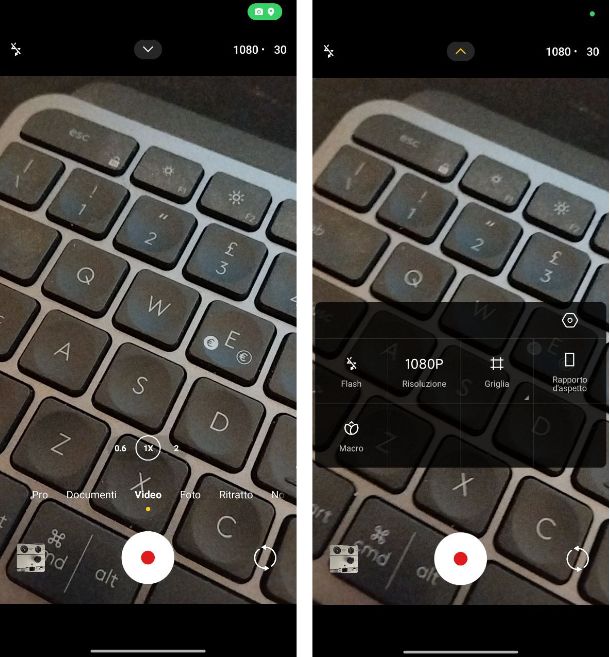
Possiedi uno smartphone Xiaomi e desideri capire come registrare un video con il cellulare Xiaomi? Per procedere, prima di tutto apri l’app Fotocamera installata di default.
Successivamente, per registrare un video pigia sulla scheda Video posta in basso e premi sull’icona delle frecce che si rincorrono per attivare la ripresa anteriore oppure quella posteriore.
Per regolare lo zoom pigia sull’apposito pulsante presente sullo schermo (ad esempio 1× o 2x) o posizionando due dita al centro e allontanandole o avvicinandole l’una all’altra. Puoi anche regolare altre impostazioni, premendo prima l’icona della freccia posta in alto e, dal menu che si apre, pigiare sull’icona con l’ingranaggio posta in alto a destra. Inoltre, potrai subito regolare la risoluzione del video, abilitare o meno il flash LED e il rapporto di aspetto.
Per iniziare la registrazione premi sull’icona di registrazione in basso, che puoi interrompere, tramite lo stesso pulsante. Un’anteprima del video sarà disponibile tramite la miniatura, in basso a sinistra, oppure ricercando il video nell’app Galleria, nella sezione Video.
Come registrare un video con il cellulare Huawei
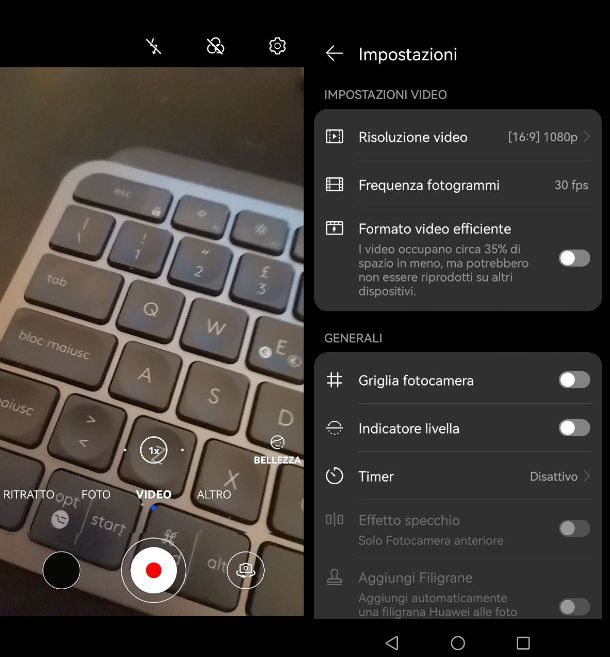
Se hai uno smartphone Huawei e desideri scoprire come registrare un video con il cellulare Huawei, per iniziare apri l’app Fotocamera installata di default.
Fatto questo, per registrare un video pigia sulla scheda Video posta in basso e premi sull’icona della fotocamera con le frecce che si rincorrono per attivare la ripresa anteriore oppure quella posteriore.
Per regolare lo zoom, invece, devi pigiare sull’apposito pulsante presente sullo schermo (ad esempio 1x o 2x) o posizionando due dita al centro e allontanandole o avvicinandole l’una all’altra. Puoi anche regolare altre impostazioni pigiando sull’icona con l’ingranaggio posta in alto a destra. Inoltre, tramite gli altri pulsanti presenti potrai abilitare o meno il flash LED o abilitare dei filtri.
Per avviare la registrazione premi sull’icona di registrazione in basso, che puoi interrompere, tramite lo stesso pulsante. Un’anteprima del video sarà disponibile tramite la miniatura, in basso a sinistra, oppure ricercando il video nell’app Galleria, nella sezione Video.
Come registrare un video con il cellulare iPhone
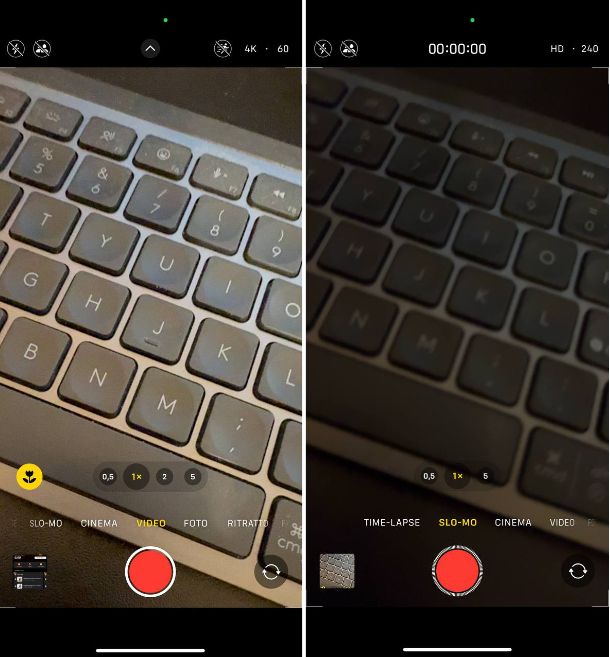
Se possiedi un iPhone e desideri capire come registrare un video con il cellulare iPhone, ti basta utilizzare l’app predefinita Fotocamera, la cui icona con una fotocamera è presente nella schermata Home. Una volta aperta l’app, pigia sulla scheda Video.
Puoi anche attivare altre modalità di registrazione video, come quella per lo Slow-motion, quindi al rallentatore, oppure quella in Time-lapse, per velocizzare le riprese, selezionando le apposite schede. Nel caso in cui ti dovessi trovare in un luogo poco illuminato, puoi attivare il flash, tramite l’apposita icona in alto a sinistra, per illuminare le vicinanze. Inoltre, potrai decidere la risoluzione e il frame rate, oppure abilitare la modalità Azione, nei modelli supportati.
Quando sei pronto, premi il pulsante di registrazione in basso per iniziare la riprese. Puoi interromperla pigiando sullo stesso pulsante e accedere al video tramite la miniatura presente nell’angolo in basso a sinistra o dalla scheda Video dell’app Foto.
App per fare video con il cellulare
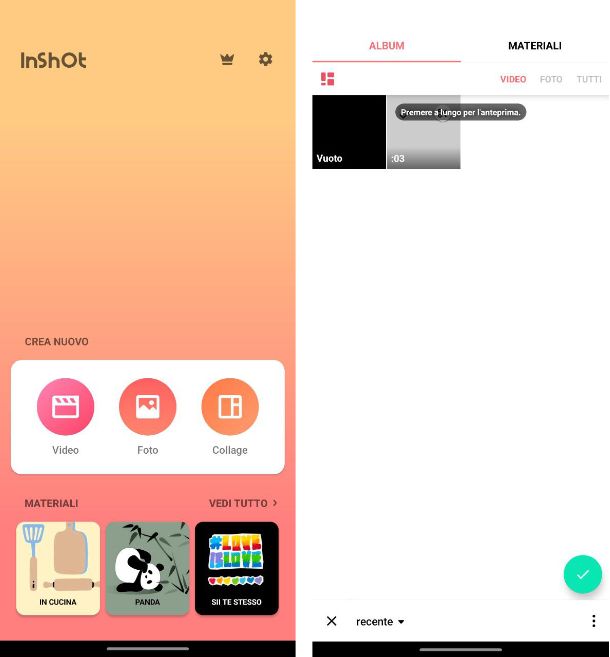
Se sei alla ricerca di un’app per fare video con il cellulare, utile per montare aggiungendo filtri, didascalie, tracce audio e testi, oppure devi effettuare ritagli o altre tipologie di montaggio al tuo video, posso consigliarti l’app inShot, disponibile gratuitamente su Android (anche su store alternativi) e su iPhone.
Sebbene sia gratuita, presenta alcune limitazioni, come i banner e la filigrana, che possono essere rimosse tramite una sottoscrizione a partire da 3,39 euro/mese su Android e 3,99 euro/mese su iOS. In ogni caso, puoi rimuovere la filigrana per i singoli video, guardando un contenuto pubblicitario.
Una volta scaricata e installata l’app, aprila e per modificare un video, premi sul pulsante Video e conferma l’accesso alla galleria multimediale dello smartphone pigiando su Consenti dal pop-up che compare a schermo. Dopo aver selezionato uno o più video dall’elenco, premi sull’icona ✓, per passare alla fase del montaggio.
Nella schermata che visualizzi, utilizza i pulsanti in basso per applicare tutte le modifiche che ritieni opportune: puoi ritagliare un video (Ritaglio), applicare un filtro (Filtri), aggiungere della musica (Audio/Musica), inserire delle didascalie (Testo) e tantissimo altro ancora.
Quando hai finito, premi sul pulsante Esporta (su Android) o l’icona di condivisione (su iPhone), situata in alto a destra, scegli risoluzione, fotogrammi e formato e pigia nuovamente sul pulsante Esporta/Salva.
Desideri scoprire come montare un video con il cellulare tramite altre app? Allora ti consiglio di leggere questa mia guida dedicata all’argomento.
Come fare un video con le foto sul cellulare
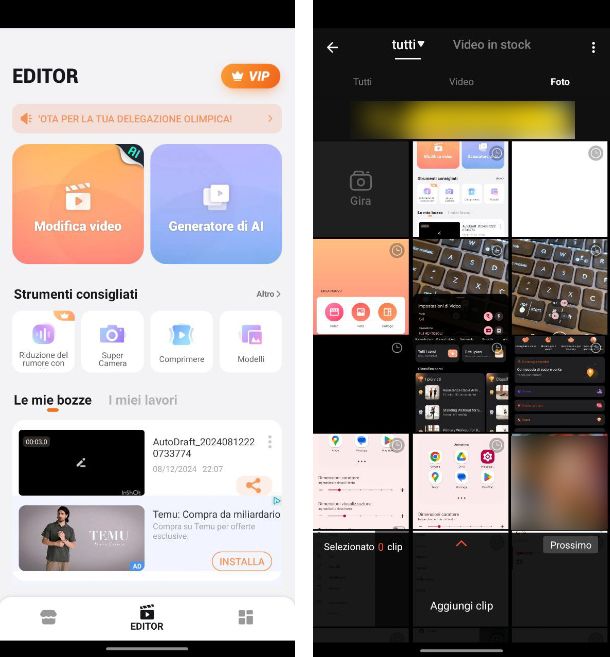
Se, invece, desideri scoprire come fare un video con le foto sul cellulare, in aggiunta a quella di cui ti ho parlato nel precedente capitolo, ti consiglio l’app VideoShow, scaricabile gratuitamente su dispositivi Android (anche su store alternativi) e su iPhone e iPad.
Anche in questo caso, l’app è gratuita ma con la possibilità di sottoscrivere un abbonamento VIP, gratuito per i primi tre giorni e poi con un costo a partire da 29,99 euro/mese, che permette di accedere a contenuti come filtri e regolazioni. Inoltre consente di rimuovere la filigrana, i banner pubblicitari e di esportare i video in 1080p. La filigrana può essere anche rimossa gratuitamente per ogni singolo video.
Una volta scaricata e installata l’app, aprila, segui il tutorial iniziale, rifiuta il passaggio alla versione a pagamento, gestisci i cookie e, per creare un video a partire da una serie di foto, premi sul pulsante Modifica video/Crea video e poi consenti l’accesso ai file multimediali. Fai quindi tap sulle miniature delle foto che vuoi aggiungere al video e premi sul pulsante Prossimo/Aggiungi per dare conferma.
Adesso, utilizza tutte le funzioni che ti vengono mostrate a schermo per personalizzare il tuo video: puoi aggiungere un tema (Temi), della musica di sottofondo (Suono/Musica), o modificare il clip effettuando dei tagli o aggiungendo effetti (Modifica).
Quando hai finito, premi sul pulsante Esportare e scegli se salvare il video nella memoria dello smartphone oppure condividere il video direttamente sul Web, tramite social network, app di messaggistica o su YouTube.
Se vuoi saperne di più sulle app che possono aiutarti a creare dei video con delle foto, quello che posso consigliarti è di consultare questa mia guida dedicata all’argomento.
Come fare un video dello schermo del cellulare
Se desideri scoprire come fare un video dello schermo del cellulare, che magari successivamente ti servirà per determinati scopri, non ti preoccupare, perché nei prossimi paragrafi ti mostrerò come procedere.
Android
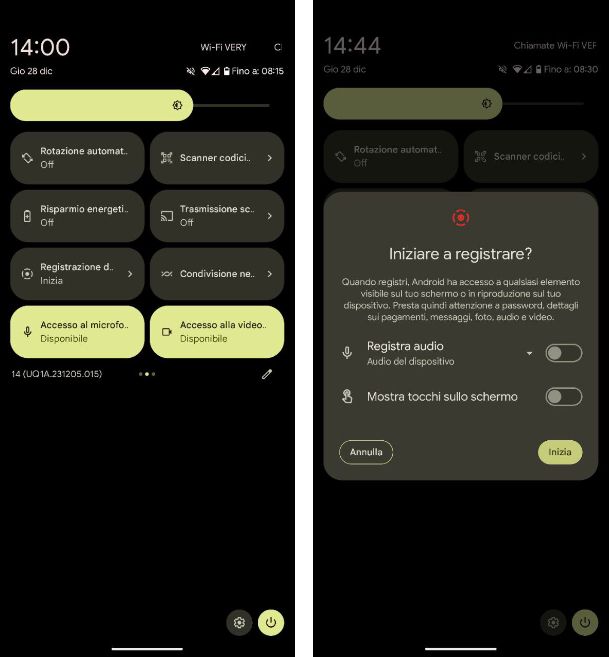
Se possiedi uno smartphone Android, per procedere ti basta effettuare uno swipe dall’alto verso il basso, per accedere al menu delle notifiche, e poi ripetere la medesima operazione per aprire la schermata degli interruttori.
Successivamente, effettua uno swipe da destra verso sinistra per cambiare pagina e pigia sull’interruttore con la dicitura Registrazione dello schermo: scegli se attivare o meno la registrazione dell’audio tramite il pop-up che compare a schermo, se mostrare o meno i tocchi sullo schermo e procedi pigiando sul pulsante Inizia: dopo tre secondi inizierà la registrazione dello schermo.
Per interrompere la registrazione, invece, accedi nuovamente alla tendina delle notifiche, come ti ho illustrato in precedenza, e pigia sul pulsante Interrompi.
Se desideri scoprire come agire anche sui modelli Samsung, Xiaomi e Huawei, dai un’occhiata alle indicazioni che trovi nel mio tutorial su come registrare lo schermo del telefono.
iPhone

Su iPhone, invece, per prima cosa, assicurati che il tuo dispositivo sia aggiornato ad iOS 11 o versioni successive, in quanto nelle versioni precedenti non era presente la funzionalità che permette di registrare lo schermo.
Fatto ciò richiama il Centro di Controllo effettuando uno swipe dall’alto verso il basso dall’angolo in alto a destra se hai un iPhone con Face ID, oppure tramite uno swipe dal basso verso l’alto partendo dal centro su un iPhone con tasto Home fisico. Dalla schermata che compare, premi sull’interruttore con l’icona di un pallino bianco.
Qualora sul tuo iPhone non fosse presente tale interruttore ti basta abilitarlo entrando nell’app Impostazioni, riconoscibile dall’icona di un ingranaggio. Successivamente, tocca sulla voce Centro di Controllo e poi pigia sul pulsante + di colore verde posto di fianco alla voce Registrazione schermo (lo trovi nella sezione Ulteriori controlli).
Una volta premuto sull’interruttore per avviare la registrazione, partirà un conto alla rovescia al termine del quale inizierà la registrazione dello schermo e vedrai comparire un indicatore rosso nella parte superiore dello schermo.
Per interrompere la registrazione, invece, richiama il Centro di Controllo e premi nuovamente sull’interruttore dedicato alla registrazione dello schermo. In alternativa, fai tap l’indicatore rosso posto in alto e sfiora la voce Interrompi che trovi nel menu che si apre.
Per ulteriori informazioni, ti consiglio di dare un’occhiata al mio tutorial su come registrare lo schermo dell’iPhone.
In qualità di affiliati Amazon, riceviamo un guadagno dagli acquisti idonei effettuati tramite i link presenti sul nostro sito.

Autore
Salvatore Aranzulla
Salvatore Aranzulla è il blogger e divulgatore informatico più letto in Italia. Noto per aver scoperto delle vulnerabilità nei siti di Google e Microsoft. Collabora con riviste di informatica e cura la rubrica tecnologica del quotidiano Il Messaggero. È il fondatore di Aranzulla.it, uno dei trenta siti più visitati d'Italia, nel quale risponde con semplicità a migliaia di dubbi di tipo informatico. Ha pubblicato per Mondadori e Mondadori Informatica.






